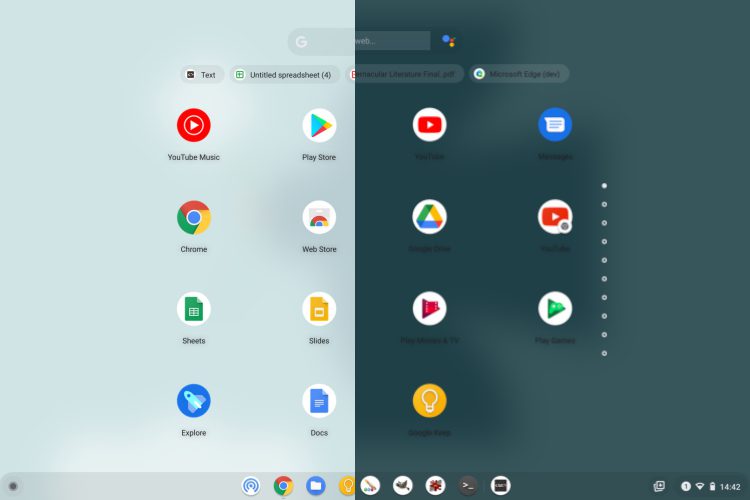Cara menggunakan kontrol keamanan macOS Catalina baru

Apple Itu merilis pembaruan MacOS Catalina untuk mesin Macintosh beberapa bulan yang lalu, yang dilengkapi dengan banyak fitur yang berguna. Catalina adalah penerus MacOS Mojave dan sejauh ini Apple itu adalah peningkatan terbesar. Versi terbaru dari macOS ini mencakup serangkaian fitur revolusioner, seperti Sidecar, yang memungkinkan Anda untuk menggunakan iPad Anda dengan Mac sebagai layar sekunder, mode gelap otomatis, aplikasi Notes yang dimodifikasi dan juga privasi dan keamanan yang lebih besar.
Jika Anda berbicara secara khusus tentang keamanan, Apple Ini telah melakukan pekerjaan luar biasa meluncurkan kontrol keamanan yang ditingkatkan bersama pembaruan macOS Catalina. Salah satu fitur keamanan macOS Catalina yang paling menonjol adalah chip keamanan T2 yang bertindak sebagai kunci aktivasi untuk membuat MacBook Anda jauh lebih aman. Selain itu Apple sekarang memberikan akses berbasis izin ke aplikasi untuk memperketat keamanan di macOS Anda. Nah ini hanya puncak gunung es.
Jadi tanpa membuang waktu lagi, mari ikuti tur singkat dan pelajari cara menggunakan fitur keamanan baru di macOS Catalina secara mendalam untuk menambahkan lapisan keamanan tambahan ke mesin Macintosh kami.
Baca juga: 14 MacOS Catalina Masalah Umum dan Solusi Cepat
Kelola izin aplikasi
Seperti yang kami sebutkan sebelumnya, Apple Sekarang ini memberi Anda kendali penuh untuk mengelola jumlah data yang dapat diakses aplikasi tertentu di MacBook Anda. macOS Catalina telah membawa keamanan ke tingkat yang sama sekali baru. Di macOS Catalina, aplikasi akan meminta izin Anda untuk mengakses bagian dari sistem tempat Anda menyimpan data, termasuk iCloud dan drive penyimpanan.
Untuk memeriksa semua aplikasi yang memiliki akses disk penuh pada Mac Anda, buka System Preferences> Security & Privacy, lalu alihkan ke tab keempat, hal. Privasi Pilih opsi "File dan Folder" di panel menu di sebelah kiri untuk melihat daftar semua aplikasi yang memiliki akses ke file dan folder Anda yang tersimpan di perangkat Anda. Jika Anda tidak puas dengan pengaturan atau aplikasi tertentu yang memiliki akses ke data Anda, Anda dapat dengan mudah mengubah pengaturan ini dengan menghapus centang daftar ini.
Peringatan kata sandi lemah di Safari
Fitur keamanan lain yang berguna dari macOS Catalina adalah peringatan kata sandi yang lemah yang ditawarkan oleh browser Safari di kedua macOS dan iOS. Jika itu benar! Saat menjelajah di Safari, jika Anda mendaftar dan membuat kata sandi baru di situs web apa pun, Anda akan diberi tahu bahwa kata sandi tersebut tidak cukup aman.
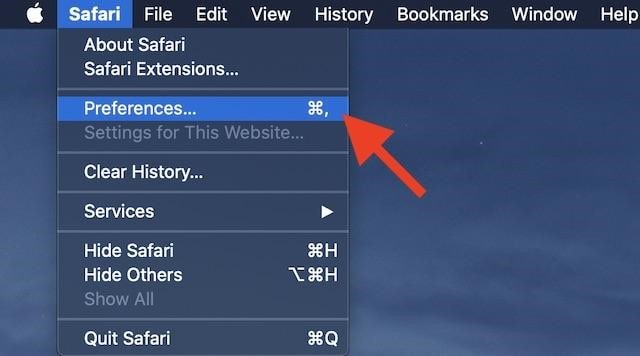 Sumber Gambar: Beebom
Sumber Gambar: BeebomUntuk mengelola kata sandi di Safari, buka Preferensi> Safari> Kata Sandi. Di sini Anda akan melihat daftar semua kata sandi yang lemah dan duplikat yang Anda gunakan di Safari.
Baca juga: 6 MacOS Catalina fitur yang kami harapkan untuk menggunakan musim gugur ini
MacOS disimpan secara terpisah
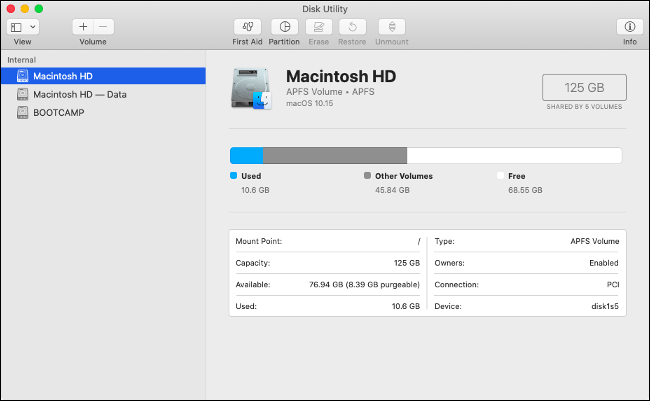 Sumber Gambar: How Geek
Sumber Gambar: How GeekDalam hal ini, Anda tidak dapat melihat macOS sekarang disimpan di disk terpisah sehingga Anda tidak bingung dengan file sistem lainnya. Ini memperkuat keamanan di MacBook Anda, karena file sistem operasi tidak akan terpengaruh oleh aplikasi pihak ketiga atau ancaman malware.
Penjaga gawang
Gatekeeper adalah salah satu fitur keamanan utama MACOS Catalina yang menjamin bahwa Anda hanya menginstal aplikasi dari sumber App Store resmi. Teknologi Gatekeeper di macOS Catalina akan benar-benar memverifikasi semua informasi dalam aplikasi untuk memastikan itu sah, itu akan memeriksa virus dan malware sebelum menginstalnya di perangkat Anda. Begitu Guardian mendeteksi sesuatu yang mencurigakan, ia akan segera memberi tahu Anda sehingga Anda dapat mengambil tindakan yang diperlukan.
 Sumber Gambar: iMore
Sumber Gambar: iMoreUntuk mengelola pengaturan Gatekeeper pada MacBook, buka System Preferences> Security and Privacy> General dan atur opsi "Izinkan aplikasi untuk mengunduh dari:" ke "App Store dan pengembang yang diidentifikasi".
Baca juga: Cara menggunakan kontrol suara di macOS Catalina
Kunci aktivasi
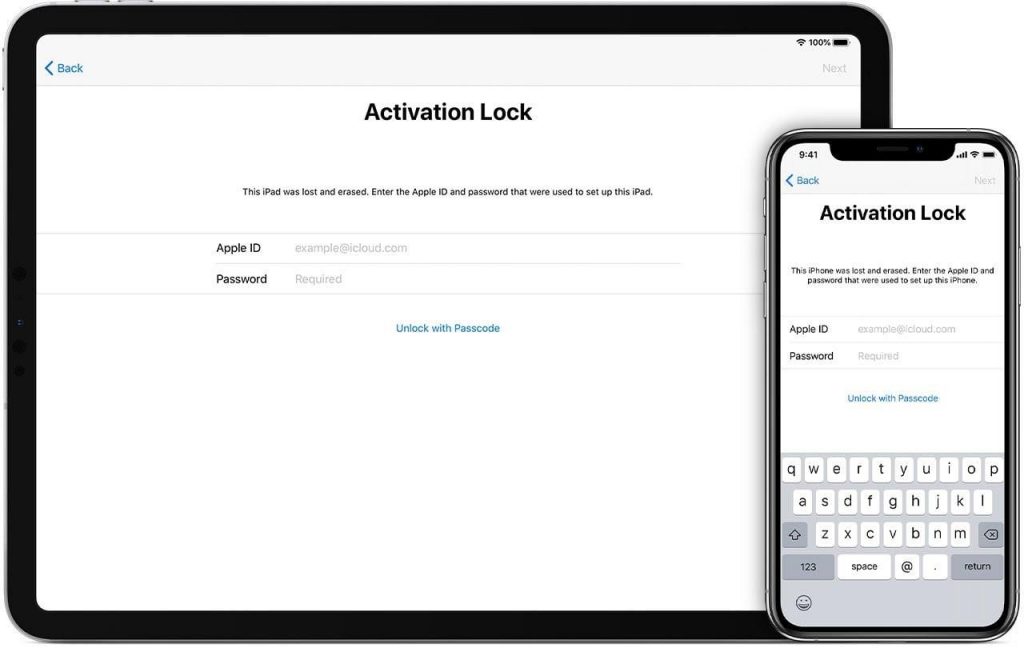 Sumber Gambar: Apple Dukungan
Sumber Gambar: Apple DukunganSebagai mesin MacBook terbaru datang dimuat dengan chip keamanan T2 khusus dirancang oleh AppleDibutuhkan keamanan Mac Anda ke tingkat yang sama sekali baru. Dengan bantuan chip ini, tidak ada pencuri atau pengganggu yang dapat memperoleh akses tidak sah ke perangkat Anda, dan bahkan jika mereka mencoba mengatur ulang perangkat Anda dan menjualnya kembali sebagai perangkat yang digunakan, mereka akan gagal dalam upaya ini.
Berikut ini adalah panduan lengkap tentang cara menggunakan fitur keamanan baru di macOS Catalina. Apple Anda telah mencurahkan upaya yang layak untuk meningkatkan privasi dan keamanan di Mac Anda dengan memperkenalkan fitur-fitur ini. Kami harap Anda memanfaatkan sepenuhnya fitur keamanan macOS Catalina dan melindungi perangkat Anda dari masalah!

![Sembilan – Email & Kalender v4.7.2 [Unlocked] [Latest]](http://iunlocked.org/wp-content/uploads/2020/04/Nio-E-post-amp-kalender-v4.7.2-Unlocked-Latest.png)